|
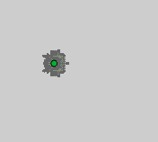
|
Oggetto deselezionato.
|
Rappresentato dalla geometria e da un punto centrale verde.
|
|
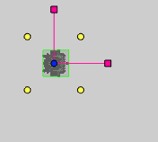
|
Oggetto selezionato.*
|
Rappresentato dalla geometria e da un punto centrale blu, più altri controlli.
|
|
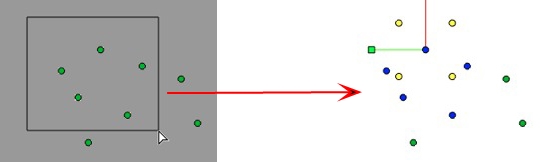
|
Scelta multipla.
|
Tracciare un rettangolo e tutti gli oggetti all'interno sono selezionati.
|
|
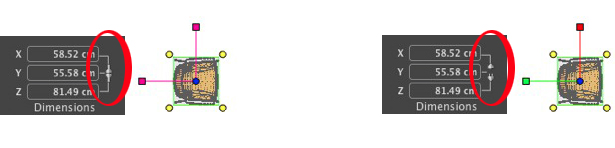
|
Il colore dell' *Asse dipende dallo stato di blocco o sblocco delle coordinate dell'oggetto.
Diagramma di sinistra: le coordinate sono bloccate.
Diagramma di destra: le coordinate sono sbloccate.
|
Applica il ridimensionamento su uno o su tutti gli assi.
Gli assi sono rappresentati in color magenta.
Gli assi sono rappresentati nei colori rosso, verde o blu.
|
|
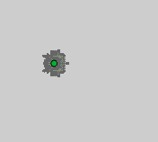
|
Spostare un oggetto
|
- Sposta il punto blu se l'oggetto è attivo o il punto verde se è inattivo.
|
|
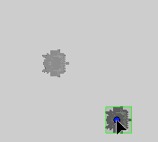
|
Replicare un oggetto
|
- Premi Alt e sposta il punto blu o quello verde.
|
|
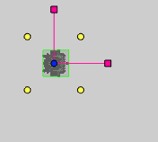
|
Spostare un oggetto in una direzione limitata.
|
- Selezionare e trascinare una delle quattro linee verdi e l'oggetto si sposterà in perpendicolare su questa linea. Premendo il tasto Shift è possibile scattare la linea sul bordo di un altro oggetto o sulla linea verde della casella verde di un altro oggetto.
|
|
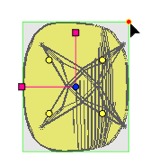
|
Spostare l'oggetto usando un angolo del rettangolo verde.
|
Spostando il mouse sopra l'angolo di un rettangolo verde, compare un punto d'aggancio rosso. Si
Un punto di scatto da avvicinare può essere attivato tenendo premuto il tasto Shift (scatta soltanto su maglie e non sulla casella di vincolo).
|
|
1
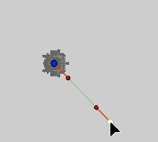
2
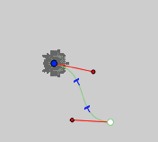
3

4
|
Duplicazione multipla di un oggetto su un percorso.
|
- Premi i tasti Shift+Alt e trascina fuori una linea (verde). Per modificare la forma della linea*, usa le maniglie delle tangenti rosse.
- Premi il tasto "più" per indicare il numero di copie (segno blu*). Premi il tasto "meno" per eliminarle. Il segno blu mostra la direzione di ogni copia. La copia conserva la stessa angolazione rispetto alla tangente al percorso dell'originale.
- Conferma premendo Invia.
|
|
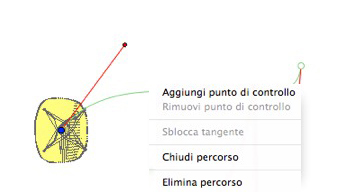
|
Opzioni di duplicazione nella modifica di un percorso.
Una volta creato il percorso, facendo clic con il pulsante destro del mouse sulla linea verde compare un menù contestuale.
|
In questo modo è possibile Aggiungere o Eliminare un punto di controllo, Bloccare o Sbloccare una tangente, Chiudere/Aprire il percorso.
|
|

|
Aggiungi un punto di controllo.
|
Il nuovo punto di controllo può essere spostato e le sue tangenti modificate.
|
|
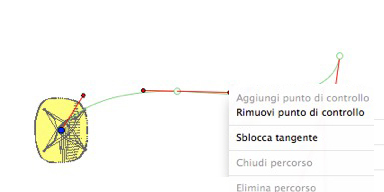
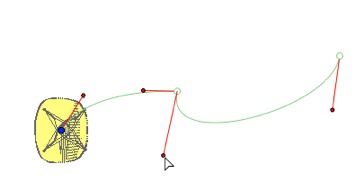
|
Sbloccare una tangente.
|
Per creare un punto di flesso:
|
|
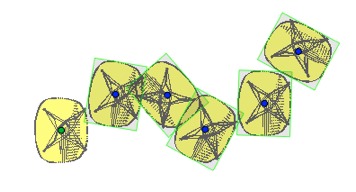
|
Dopo la duplicazione multipla, il risultato è completo.
|
Gli oggetti duplicati sono orientati secondo il percorso.
|
|
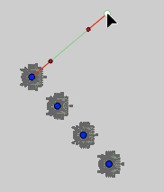
1
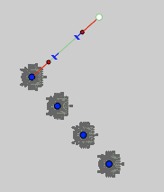
2
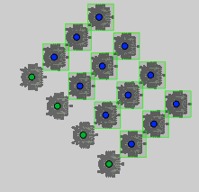
3
|
Esegui duplicazioni multiple di più oggetti.
|
- Seleziona gli oggetti:
- Cmd+clic sugli oggetti.
- Premere i tasti Shift+Alt e tracciare una linea (verde).
- Premi il tasto "più" per indicare il numero di copie (punti rosa). Premi il tasto "meno" per eliminarle.
- Conferma premendo Invia.
|
|
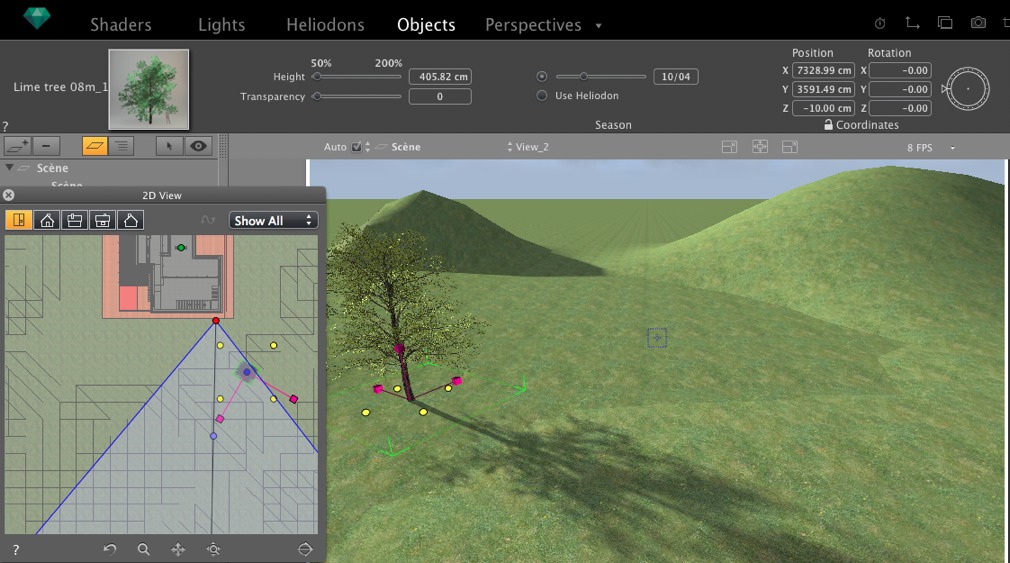
|
La duplicazione multipla di oggetti avviene nello stesso livello. Duplica gli oggetti in base alla topologia selezionata per loro, quindi fai clic con il pulsante destro del mouse su uno di essi nel menù contestuale e scegli Applica Gravità.
I punti di ancoraggio di un albero duplicato lungo un percorso seguiranno perciò le varie altezze della collina.
|
|
|
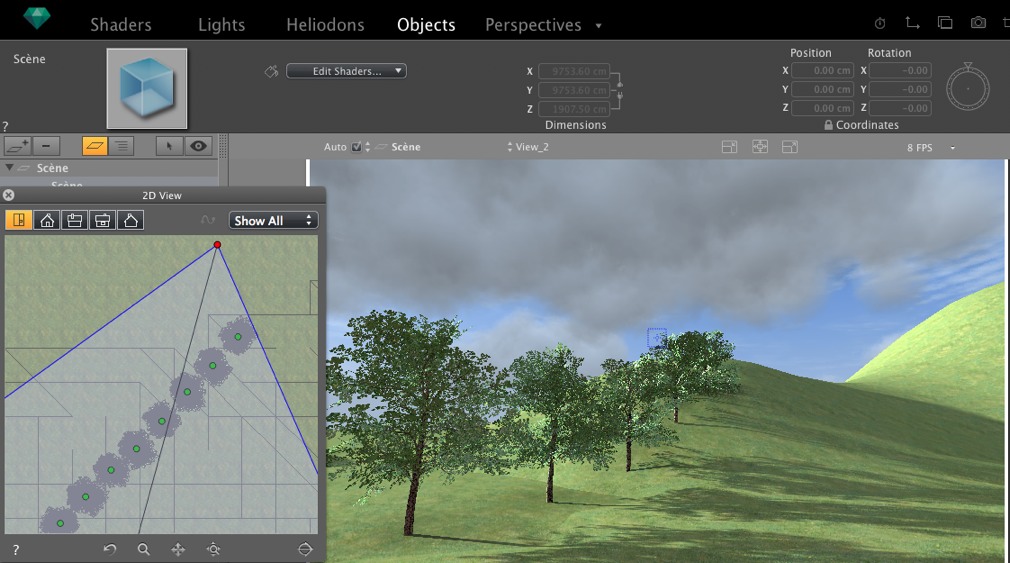
|
Una volta duplicati, i nuovi alberi seguono la topografia.
|
|
|
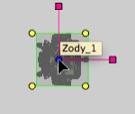
|
Ruota un oggetto.
|
|
|
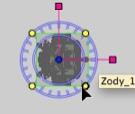
|
|
- Fai clic e trascina una maniglia gialla intorno al punto di ancoraggio.
|
|
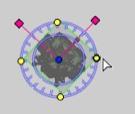
|
|
Maniglia girata.
 NB: Tenere premuto il tasto Shift per incrementare la rotazione di 15°. NB: Tenere premuto il tasto Shift per incrementare la rotazione di 15°.
|
|
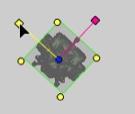
|
Modifica le dimensioni.
|
- Seleziona l'oggetto, poi una maniglia magenta. Una volta selezionata, diventa gialla.
 NB: Le coordinate dell'asse non sono più rappresentate in magenta ma sono ora rosse, verdi e blu e sono modificate indipendentemente. NB: Le coordinate dell'asse non sono più rappresentate in magenta ma sono ora rosse, verdi e blu e sono modificate indipendentemente.
|
|
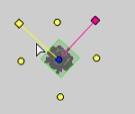
|
|
Tira la maniglia lungo l'asse per ampliare o ridurre le dimensioni dell'oggetto.
|
 Lavorare con gli oggetti in Vista 2D
Lavorare con gli oggetti in Vista 2D Lavorare con gli oggetti in Vista 2D
Lavorare con gli oggetti in Vista 2D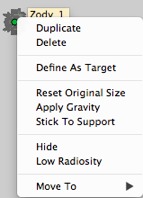
 NB: Gli oggetti sono eliminati dall'elenco ispettore.
NB: Gli oggetti sono eliminati dall'elenco ispettore. Esempio
Esempio